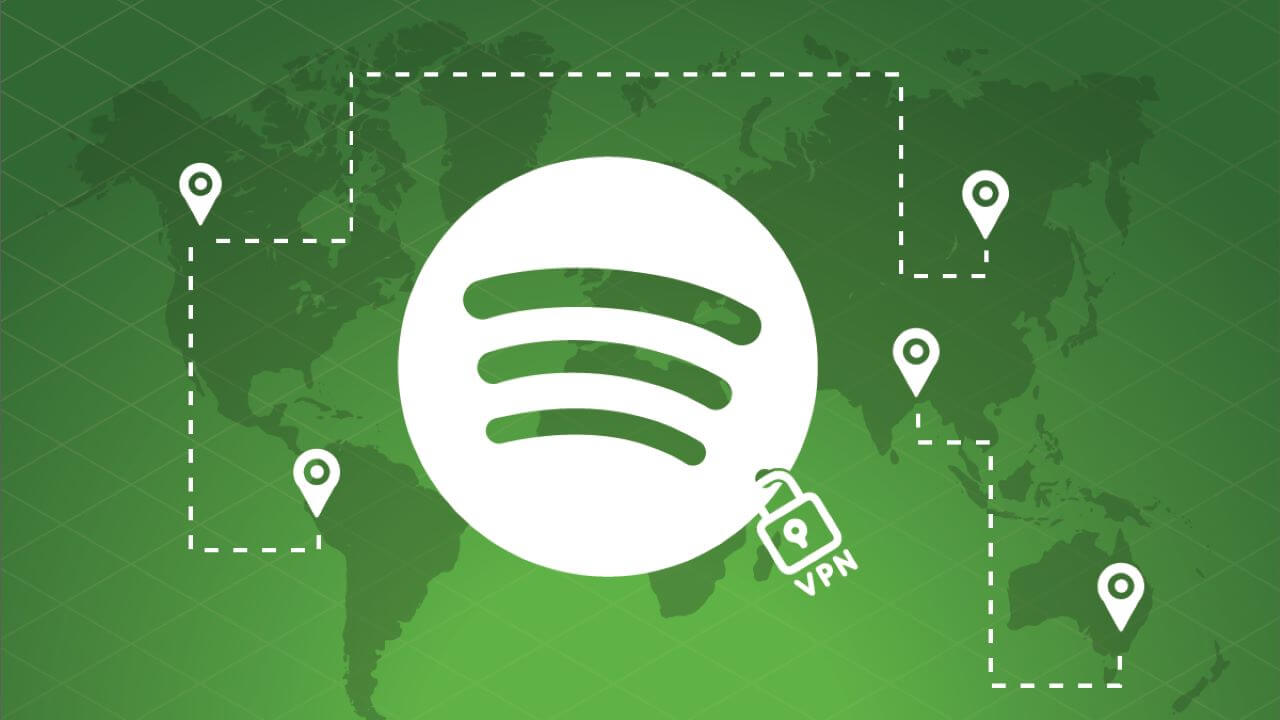Nag-sign up ako para sa Spotify habang nasa Australia ako gamit ang aking mga detalye sa Facebook ngayon ay bumalik na ako sa New Zealand kung saan ako nakatira Hindi ko talaga magagamit ang Spotify nagbibigay ito sa akin ng error kapag sinubukan kong mag-sign up kumonekta na nagsasabing hindi ko kaya gamitin ito sa ibang bansa nang higit sa 14 na araw. Nasa hometown ako at iniisip ng Spotify na nasa ibang bansa ako. – – Gumagamit ng Spotify Community
Nasa isang business trip ako sa UK at hindi ako makapag-sign in sa aking Spotify account. I'm from the US if that matters, pwede ba akong makinig sa Spotify abroad? – – Gumagamit ng Reddit
Maaaring makatagpo ng isyu ang mga user ng Spotify kapag naglalakbay o nagnenegosyo sa ibang bansa. May lalabas na prompt na nagsasabing magagamit mo lang ang Spotify sa ibang bansa sa loob ng 14 na araw. Nangangahulugan ito na hindi mo na magagamit ang Spotify app kapag wala ka sa bansa kung saan mo inirehistro ang iyong account at sa gayon ay nawalan ng access sa iyong Spotify music. Maaaring nakakainis ito, lalo na kung nakikinig ka sa Spotify araw-araw.
Sa siping ito, ipapakita ko sa iyo ang apat na tip upang malutas ang mga problema at matulungan kang masiyahan sa iyong Spotify sa ibang bansa nang walang limitasyon.
Tip 1: Baguhin ang mga bansa
Kung naabot mo na ang limitasyon ng paggamit ng Spotify sa loob ng 14 na araw sa ibang bansa, nangangahulugan ito na naubos mo na ang mga araw ng iyong legal na paggamit sa bansang iyon at kailangan mong baguhin ang bansang kinaroroonan mo para sa walang limitasyong paggamit .
1. Mag-log in sa iyong pahina ng Spotify account
2. I-click ang I-edit ang Profile
3. I-click ang Country bar sa ibaba at piliin ang bansang kinaroroonan mo mula sa drop-down na listahan.
4. I-click ang SAVE PROFILE

Tip 2: Mag-subscribe sa isang Premium Plan
Ang Spotify ay nagpapataw lamang ng paghihigpit sa bansa kapag ang account ay libre. Kaya kung magiging subscriber ka sa isa sa mga Premium plan nito, magagawa mong makinig sa Spotify sa anumang bansa kung saan available ang Spotify.
Para mag-subscribe sa Premium:
1. Mag-log in sa iyong pahina ng Spotify account
2. I-click ang Premium sa itaas ng page
3. Pumili ng plano
4. Ilagay ang iyong impormasyon sa pagbabayad at i-activate ang Premium
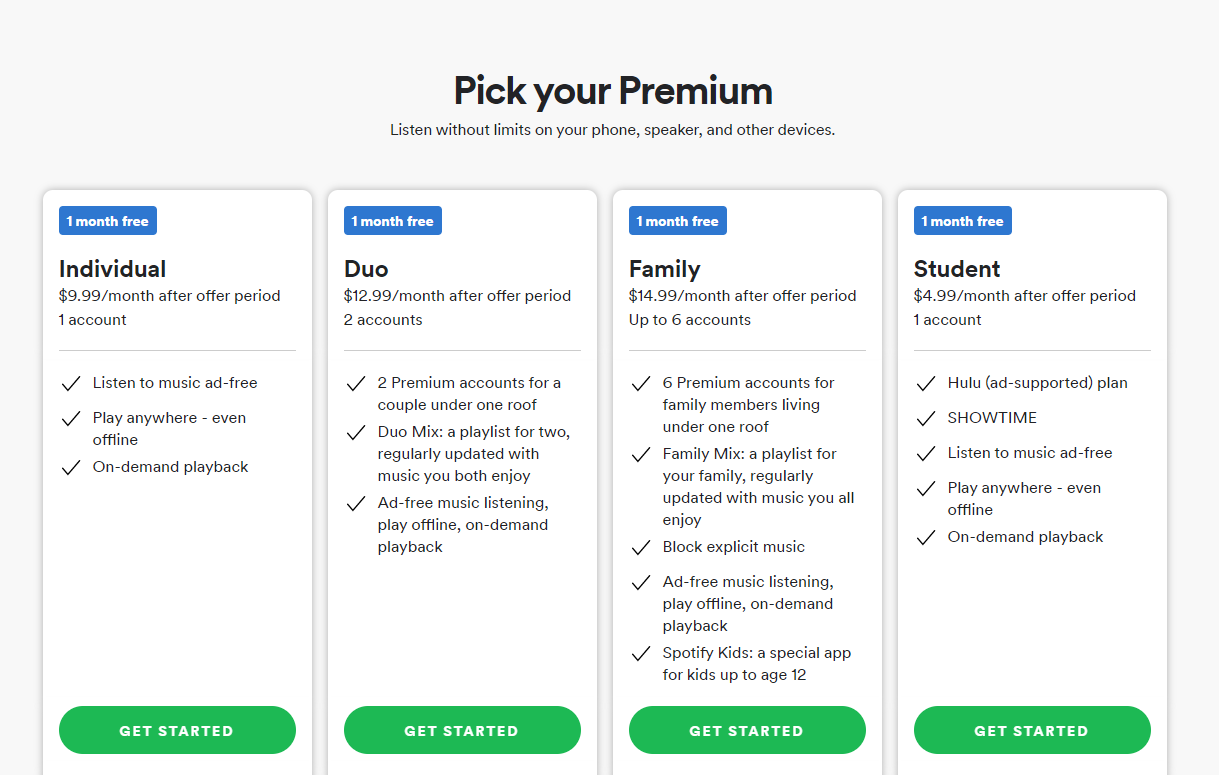
Tip 3: Gumamit ng VPN para Baguhin ang Iyong Lokasyon sa Internet
Kinikilala ng Spotify ang iyong lokasyon sa pamamagitan ng iyong IP address. Kapag wala sa iyong sariling bansa ang address, ipapalagay ng Spotify na nasa kabilang bansa ka. Kaya, tutulungan ka ng VPN na baguhin ang IP address ng iyong sariling bansa at hindi papaganahin ng Spotify ang paghihigpit.
1. Mag-install ng VPN na naglalaman ng server mula sa iyong sariling bansa.
2. Kumonekta sa Internet at piliin ang server para sa iyong bansa
3. Ilunsad ang Spotify app at makalipas ang ilang segundo makikita ka sa sarili mong bansa.
Tip 4: Alisin ang Spotify Abroad Restriction sa pamamagitan ng Spotify Music Converter
Ang lahat ng mga pamamaraang nabanggit sa itaas ay nangangailangan ng magandang koneksyon sa internet para mag-stream ng mga kanta sa Spotify. Gayunpaman, sa totoong senaryo ng paglalakbay sa ibang bansa, ang mga tao ay kadalasang hindi nakakakuha ng sapat na bilis ng internet para mag-text online, lalo na ang pag-stream ng musika sa Spotify. Hindi mo gustong makinig sa isang kanta na may buffering ng isang dosenang beses. Ang mas masahol pa, kung mag-stream ka ng mga kanta sa Spotify sa mataas na kalidad, ang mga bayarin sa network ay maaaring nakakagulat.
Pero may Spotify Music Converter , maaari mong direktang i-download ang lahat ng iyong mga paboritong track sa Spotify sa MP3 bago ka pumunta. At pagkatapos ay maaari kang mag-import ng mga kanta sa Spotify sa iyong telepono at makinig sa mga ito gamit ang iyong lokal na music player. I-enjoy lang ang iyong paglalakbay sa walang kaparis na streaming ng musika!
Spotify Music Converter ay idinisenyo upang i-convert at alisin ang DRM mula sa mga file ng kanta sa Spotify sa 6 na magkakaibang format: MP3, AAC, M4A, M4B, WAV at FLAC. Ang lahat ng orihinal na kalidad ng kanta ay mananatili pagkatapos ng conversion sa 5x na mas mabilis na bilis. Ang mga na-convert na kanta ay maaaring pag-uri-uriin sa anumang pagkakasunud-sunod at i-play sa anumang pagkakasunud-sunod.
Pangunahing Mga Tampok ng Spotify Music Converter
- I-convert at i-download ang mga kanta sa Spotify sa MP3 at iba pang mga format.
- Mag-download ng anumang nilalaman ng Spotify walang premium na subscription
- I-play ang mga kanta sa Spotify sa anumang bansa nang walang limitasyon
- I-backup ang Spotify na may orihinal na kalidad ng audio at mga tag ng ID3
1. I-download ang mga kanta ng Spotify sa Spotify Music Converter
Buksan ang Spotify Music Converter at Spotify ay ilulunsad nang sabay-sabay. I-drag at i-drop ang mga track na ito sa interface ng Spotify Music Converter.

2. I-configure ang mga setting ng output
Pagkatapos magdagdag ng mga track ng musika mula sa Spotify patungo sa Spotify Music Converter, maaari mong piliin ang format ng output na audio. Mayroong anim na pagpipilian: MP3, M4A, M4B, AAC, WAV at FLAC. Pagkatapos ay maaari mong ayusin ang kalidad ng audio sa pamamagitan ng pagpili sa output channel, bit rate at sample rate.

3. Simulan ang conversion
Matapos makumpleto ang lahat ng mga setting, i-click ang "Convert" na button upang simulan ang pag-load ng mga track ng musika sa Spotify. Pagkatapos ng conversion, ang lahat ng mga file ay ise-save sa folder na iyong tinukoy. Maaari mong i-browse ang lahat ng na-convert na kanta sa pamamagitan ng pag-click sa “Convert” at pag-navigate sa output folder.

4. Magpatugtog ng mga kanta sa Spotify sa anumang bansa
Pagkatapos i-download ang lahat ng Spotify audio file, i-import ang mga ito sa iyong telepono. Ang mga kantang ito ay maaaring i-stream sa pamamagitan ng anumang music player sa iyong telepono nang walang mga paghihigpit sa bansa, dalhin lamang ang mga ito sa iyo at magsaya sa iyong paglalakbay!